2. Flusso di lavoro – Indici – Indici delle pagine di lavoro – Indici della struttura del lavoroAggiunta di capitoli
IndexSuite è un’applicazione per l’acquisizione di metadati a livello di lavoro e di pagina. Serve, tra l’altro, a:
- Impaginazione o impaginazione multipla con diversi metodi di conteggio e sistemi di cifre
- Indicizzazione delle singole pagine
- Acquisizione di dati strutturali (es. strutture dei capitoli)
- Strutturazione di copie digitali
Per l’impaginazione, IndexSuite mette a disposizione diversi formati che possono essere utilizzati anche in parallelo.
L’indicizzazione delle pagine è liberamente configurabile in termini di tipologia e numero di indici creati. Ciò è particolarmente utile per i lavori di scansione senza struttura che hanno contenuti rilevanti da indicizzare su ogni pagina, ad esempio quando si retrodigitalizzano vecchie foto.
Come parte dell’acquisizione dei dati strutturali, IndexSuite fornisce un lavoro di scansione con nodi che definiscono diversi livelli in una struttura ad albero. Ciò consente di suddividere il lavoro di scansione in capitoli, sottocapitoli, ecc. Ciascun nodo può essere descritto, ad esempio, da un frontespizio, un indice, numeri di capitolo, un registro di luoghi e persone.
IndexSuite fornisce i dati raccolti in una o più directory di destinazione. Sono disponibili i seguenti formati di output:
- METS/MOD
- METS/ALTO
- MARC21.xml
- Conforme al visualizzatore DFG
- File XML configurabile
- File CSV
La suite di indici è rivolta a tutti gli utenti che registrano strutture e metadati come strutture di capitoli o indici di pagine per sistemi di terze parti a valle. Questi includono:
- Visualizzatore DFG
- Kitotodo – Trasferimento dei dati alla presentazione Kitodo in formato METS/MODS o alla presentazione Kitodo per la post-elaborazione
- Goobi – Kitodo analogico
- MyBib eL – Indicizzazione nella struttura ad albero, registrazione dei dati del titolo
- Libreria visiva: utilizzo degli indici di pagina per creare la struttura di archiviazione predefinita per l’importazione VL
Selezionando la scheda “Indici”, “Pagina Lavoro” o “Indici Struttura Albero” si apre l’elenco degli indici configurati. Qui puoi creare nuovi indici, modificare quelli esistenti o eliminare quelli superflui dall’elenco. BCS-2 visualizza gli indici nell’ordine in cui sono stati creati. Gli indici delle pagine del lavoro e della struttura del lavoro sono inclusi solo in BCS-2 Professional. Gli indici delle pagine di lavoro si applicano alle singole immagini, con BCS-2 che li prende in carico per modificare l’immagine successiva. Quando l’indice della struttura del lavoro è attivato, BCS-2 visualizza una struttura ad albero con i numeri delle immagini sotto le miniature.
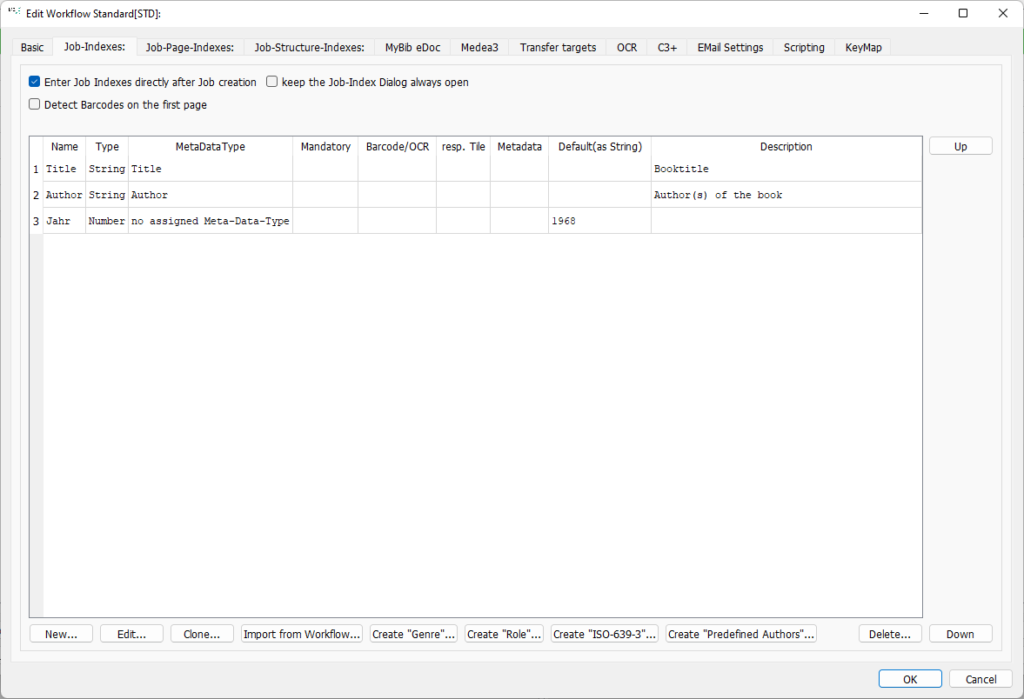
Inserisci Indici Lavoro direttamente dopo la creazione del Lavoro (solo Indici): BCS-2 interroga l’indice del lavoro subito dopo aver creato il lavoro.
mantenere sempre aperta la finestra di dialogo Indice lavori: BCS-2 apre la finestra Indice lavori quando si seleziona un lavoro e la visualizza anche durante la modifica delle immagini.
Se nessuna delle impostazioni precedenti è attivata, BCS-2 non interroga attivamente gli indici durante la creazione di un nuovo lavoro. In questo caso modificare l’indice del lavoro tramite la voce di menu “Modifica indici” nel menu “Lavoro”.
Rileva codici a barre sulla prima pagina: BCS-2 identifica i codici a barre sulla prima pagina del lavoro.
Mostra barre indice nei lavori (solo indici pagine lavoro): Abilita la visualizzazione degli “Indici pagine lavoro”.
Nuovo…: richiama il modulo per la creazione di un nuovo indice.
Modifica: apre il modulo per la modifica di un indice.
Clona: clona un indice esistente e lo inserisce come nuovo indice.
Flusso di lavoro del modulo di importazione: eredita gli indici da altri flussi di lavoro.
Crea “Genere”…: Per la generazione di MODS:
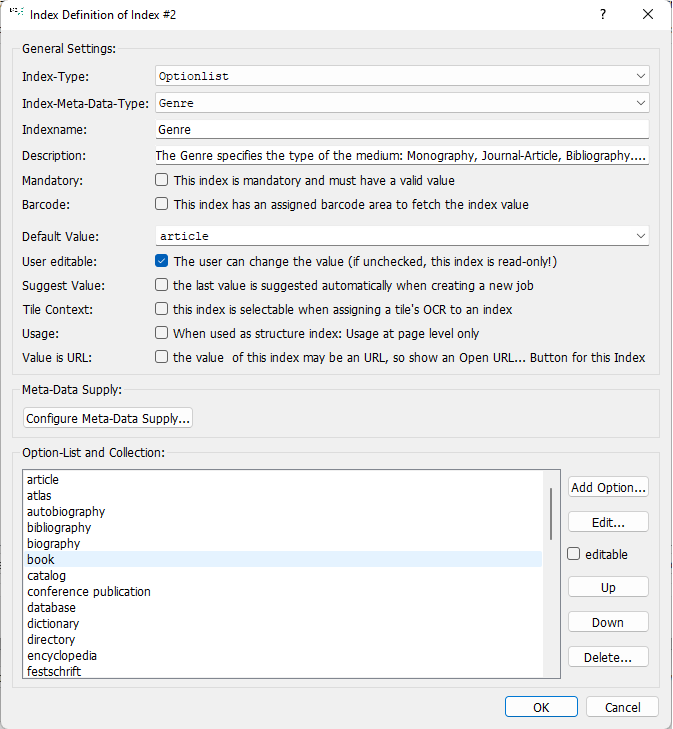
Il “genere” definisce il tipo di mezzo, ad esempio monografia o articolo. BCS-2 richiede l’indice del genere per creare un file MODS per MyBib.
Creare un indice “ruoli”…:
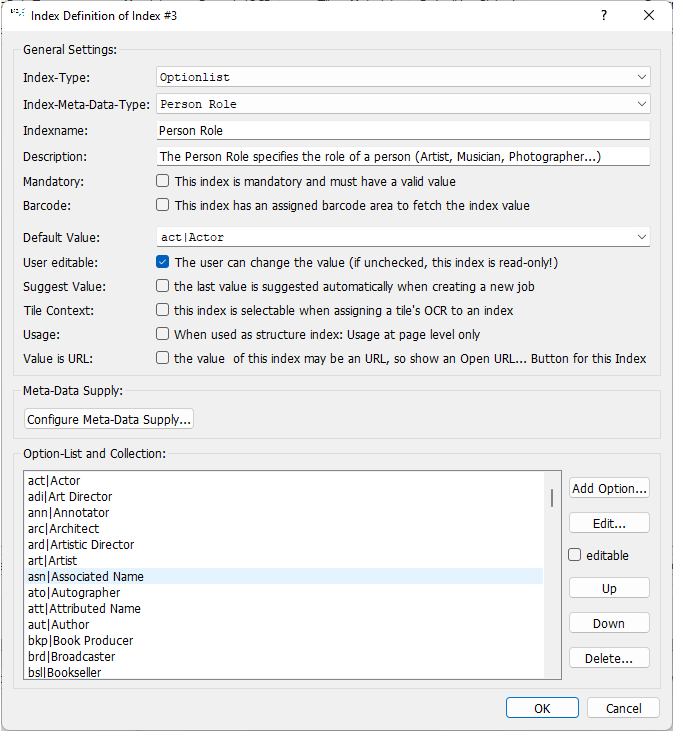
Il ruolo determina la persona come artista, musicista o fotografo. Il ruolo dell’indice è di tipo Elenco opzioni, tutti i ruoli e le relative abbreviazioni vengono memorizzati nell’elenco delle opzioni.
Genera “ISO-639-3″…:
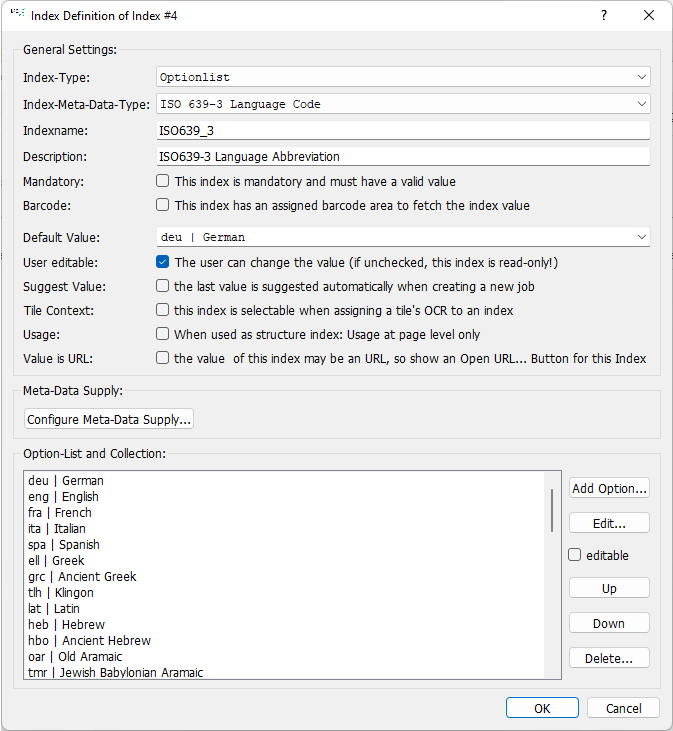
Si utilizza l’indice ISO639_3 per fornire al motore OCR gli attributi della lingua per il lavoro. Ciò elimina la necessità di configurare le lingue tramite gli attributi OCR. L’indice “ISO-639-3” è del tipo elenco opzioni e contiene le voci della lingua. Per utilizzare i valori dell’indice per l’OCR, l’espressione dello script per la lingua nella scheda OCR deve assomigliare a questa: “job.techIndex”.
Crea “Autori predefiniti”…:
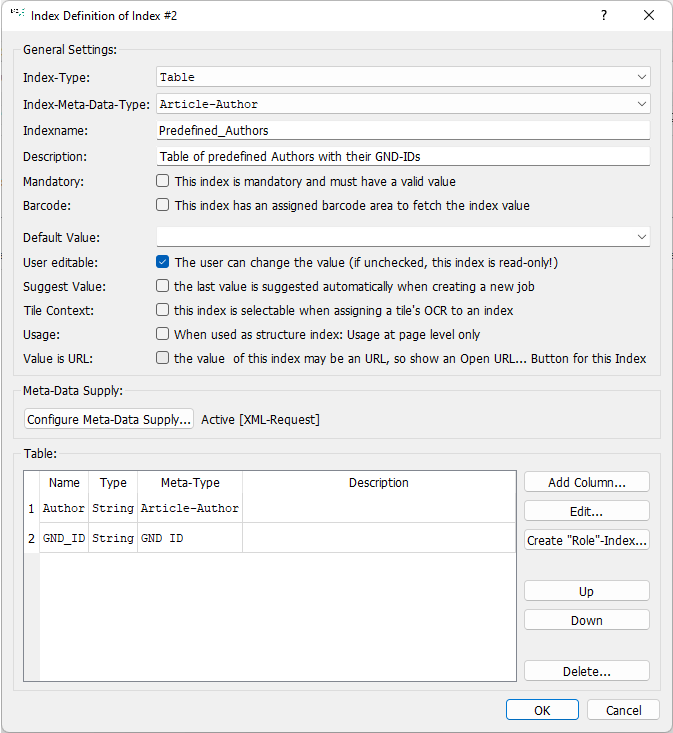
Questo indice è specificamente progettato per C-3 Plus e la catalogazione di monografie. Se un autore è responsabile di più o di tutti gli articoli, utilizza questo indice per aggiungere questi autori a ciascun saggio durante l’estrazione dei dati. L’indice è di tipo “Tabella” ed è composto da due colonne “Autore” e “GND”. Lo script per la query GND è già memorizzato nell’indice.
Elimina: elimina l’indice selezionato.
Su: sposta l’indice selezionato verso l’alto nell’elenco.
Giù: sposta l’indice selezionato verso il basso.
2.1 Creare un nuovo indiceaggiungi sezione
Fare clic sul pulsante “Nuovo” sotto l’elenco degli indici per richiamare il modulo per la creazione di un nuovo indice:
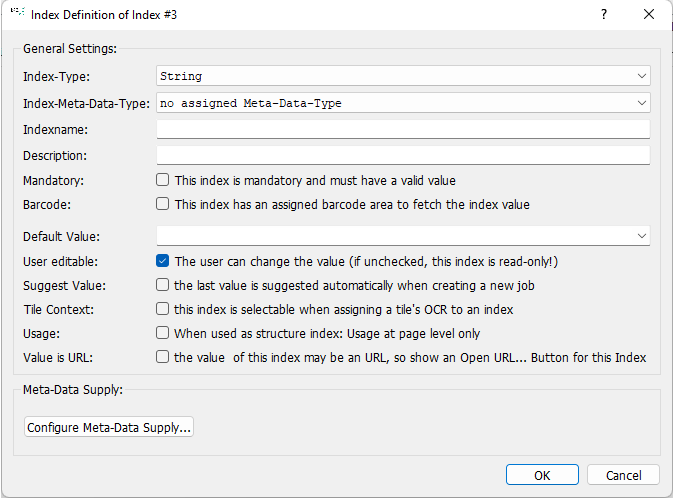
Tipo indice: determina il tipo di dati dell’indice: stringa di caratteri, numero, data, ecc.
Tipo indice Metadato: (solo Professional): assegna un tipo di metadati all’indice.
Nome indice: nome dell’indice.
Descrizione: breve descrizione facoltativa dell’indice.
Obbligatorio: questo indice è obbligatorio e deve avere un valore valido: il campo indice deve essere compilato dall’utente prima di iniziare il lavoro.
Barcode: questo indice ha un area Barcode assegnata per recuperare il valore dell’indice.
Valore predefinito: assegna un valore predefinito all’indice, che BCS-2 definisce automaticamente nel campo indice al momento della creazione del lavoro.
Modificabile dall’utente: L’utente può modificare il valore:: L’indice può essere modificato dall’utente.
Valore suggerito: l’ultimo valore viene suggerito automaticamente quando si crea un nuovo lavoro: quando viene creato un nuovo lavoro, adotta automaticamente il valore dell’indice utilizzato l’ultima volta che è stato eseguito il flusso di lavoro.
Contesto Riquadro (solo Professional): questo indice è selezionabile quando si assegna l’OCR di un riquadro a un indice: prende in carico automaticamente i testi OCR di un’area nell’indice.
Utilizzo (solo Professional): Se utilizzato come indice di struttura: Utilizzo solo a livello di pagina:
Fornitura di metadati: archivia una query di metadati per il tuo indice di lavoro o collegala a uno esistente. Gli indici configurati in questo modo vengono compilati automaticamente da BCS-2. Sono disponibili due tipi di fornitura di metadati:
- Arricchimento tramite CSV
- Query XML (ad esempio query catalogo union, query GND)
2.2 Tipi di indiceaggiungi sezione
Stringa: l’indice ha il tipo di dati “stringa”.
Elenco: l’indice ha il tipo dati “stringa letterale” (stringa con più stringhe di caratteri, ad es. per elenchi a discesa).
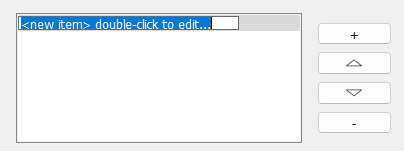
Numero: l’indice ha il tipo di dati “numero” o “intervallo di numeri” (“Numero” o “Intervallo numerico”). L’indice inserito nel lavoro deve essere un numero o un intervallo di numeri (es. 10-99).

Data: Il valore inserito nel lavoro è del tipo dati “Data” (“Data”). Il valore predefinito è gg.MM.aaaa per i paesi di lingua tedesca e aaaa-MM-gg per i paesi di lingua inglese.
- gg – giorno – doppia cifra con zero iniziale
- MM – Mensile a doppia cifra con zero iniziale
- aaaa – anno – quattro cifre con zero iniziale


Utilizzando l’ingranaggio accanto al campo di immissione della data, selezionare la data desiderata tramite un calendario. BCS-2 memorizza la data selezionata nell’indice.
Ora: l’indice ha il tipo di dati “Ora”.
Data e ora: l’indice ha un tipo di dati DateTime.
Elenco opzioni: consente di selezionare il valore dell’indice da un elenco a discesa.

Si crea l’elenco a discesa nella parte inferiore del modulo.
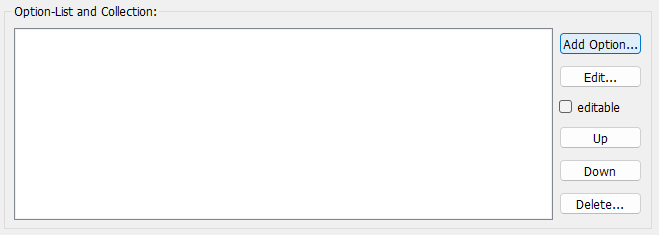
Utilizza il pulsante “Aggiungi opzione” per aggiungere un valore all’elenco delle opzioni, il pulsante “Modifica…” per modificare un’opzione precedentemente selezionata e il pulsante “Elimina…” per rimuovere il valore dell’opzione selezionata dall’elenco.
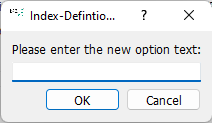
BCS-2 visualizza i valori delle opzioni memorizzati nell’ordine creato. Facendo clic sui pulsanti “Su” o “Giù”, è possibile riorganizzare un’opzione precedentemente selezionata nell’elenco. L’attivazione dell’opzione “modificabile” consente agli utenti di aggiungere le proprie voci.
Raccolta (elenco di opzioni di selezione multipla): crea un elenco di opzioni da cui è possibile selezionare più elementi. L’elenco viene creato allo stesso modo dell’elenco delle opzioni semplice.
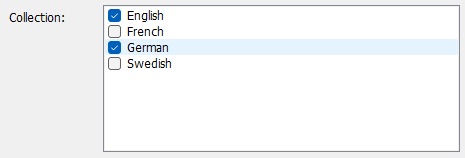
Tabella: crea un indice di tabella contenente più valori per un indice. BCS-2 visualizza i dati sotto forma di tabella. Definisci le colonne desiderate nella parte inferiore del modulo.
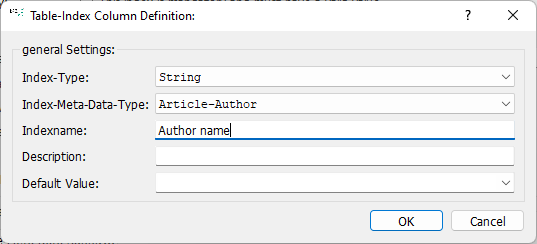
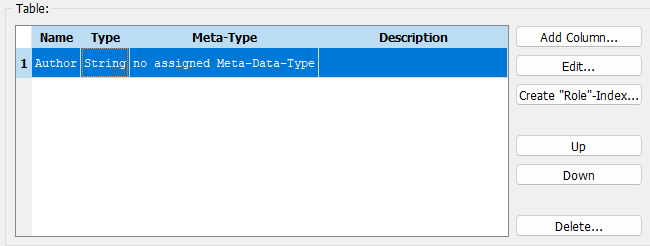
Utilizza il pulsante “Aggiungi colonna” per creare nuove colonne per l’indice della tua tabella. Ogni nuova colonna corrisponde a un nuovo indice. A sua volta, è necessario assegnare un tipo di indice, un tipo di metadati, un nome, una descrizione e un valore predefinito a questo indice.
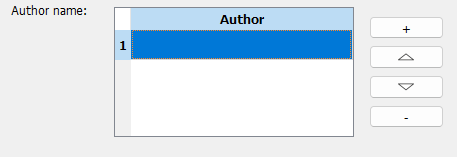
Per gli utenti BCS-2 è possibile aggiungere una nuova riga nella tabella tramite il pulsante “+”. Per inserire dati in un campo, attivare la modalità di modifica facendo doppio clic sul campo corrispondente.
Mappa: BCS-2 richiede la tabella chiave per funzionare con i flussi di lavoro MyBib eL.
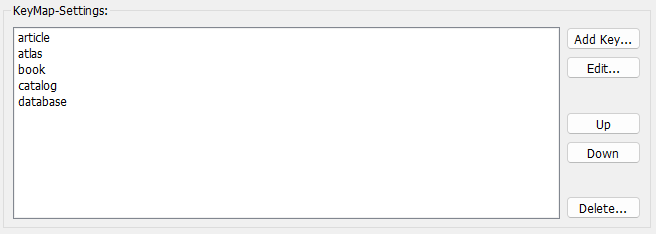
È possibile creare un nuovo valore chiave per la tabella delle chiavi utilizzando il pulsante “Aggiungi chiave”.
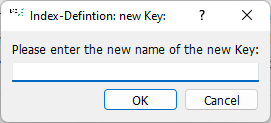
Il nome della chiave deve corrispondere al nome successivo nel file Metadata.XML.
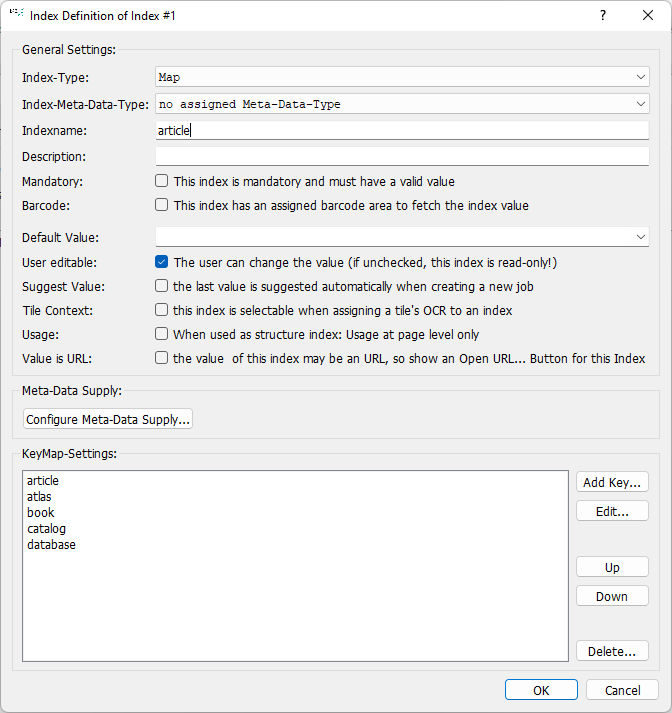
Per la creazione di file XML MODS o Marc 21 con abbreviazioni e codici definiti, si consiglia l’uso e l’adattamento dei tipi di indice memorizzati in BCS-2.
Per mappare gli indici esistenti con quelli in BCS-2, configurare la fornitura di metadati. Le fonti sono:
- File CSV
- query XML

Cliccando sul pulsante “Configura fornitura metadati”, BCS-2 apre il modulo per la configurazione dell’accesso ai metadati.
2.3 File CSVaggiungi sezione
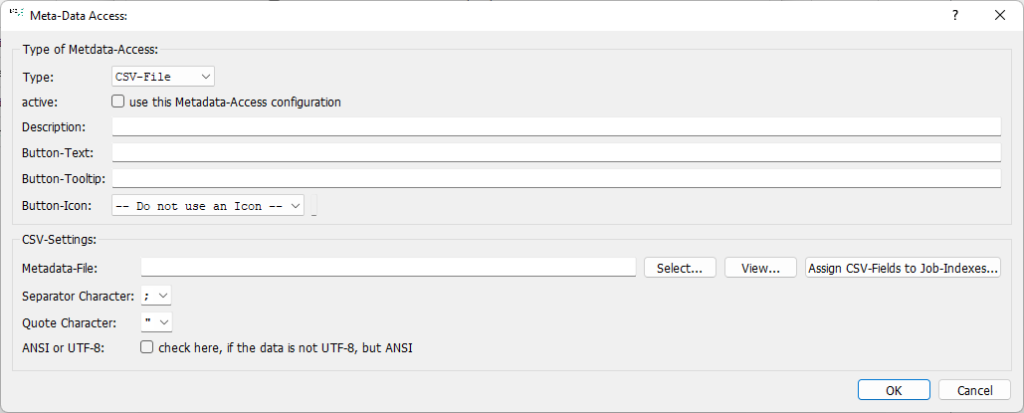
Tipo: selezionare la fonte della fornitura di metadati dall’elenco a discesa “Tipo”.
Attivo: BCS-2 utilizza la fornitura di metadati solo dopo aver selezionato la casella di controllo “Utilizza questa configurazione di accesso ai metadati”. Dopo l’attivazione, BCS-2 visualizza l’indice in turchese.
Descrizione: Una breve spiegazione dell’indice.
Pulsante Testo: testo visualizzato da BCS-2 sul pulsante.
Bottone-Tooltip (descrizione comando): testo per i suggerimenti visualizzati dal pulsante al passaggio del mouse.
Pulsante Icona: scegli l’icona per il tuo pulsante.
Impostazioni CSV:
Seleziona: selezione del file CSV.
Visualizza: BCS-2 visualizza il file.
Assegnare campi CSV agli indici di lavoro: BCS-2 apre il modulo “Assegna colonna all’indice”.
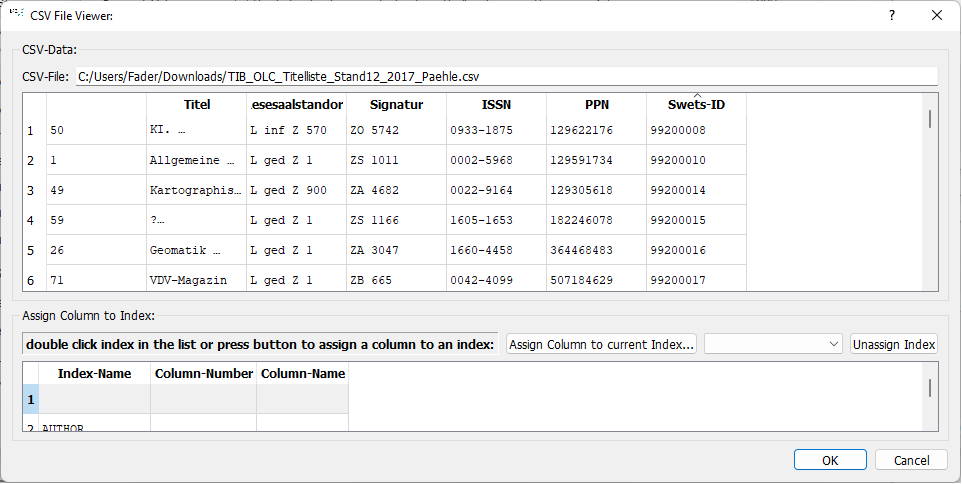
La finestra è divisa in due parti. BCS-2 visualizza il nome del file e il file CSV, nella parte inferiore gli indici di lavoro definiti. Per l’assegnazione, selezionare la colonna da assegnare dall’elenco a discesa a destra del pulsante “Assegna colonna all’indice corrente” e assegnarla all’indice facendo clic su quel pulsante. In alternativa l’assegnazione può essere effettuata anche facendo doppio clic sul nome dell’indice. Il numero di colonna determina l’ordine di assegnazione. Tieni presente che l’ordine nella tabella di assegnazione corrisponde all’ordine delle colonne nel file CSV. Altrimenti ci saranno assegnazioni errate quando si richiama la “Finestra di dialogo Modifica indice lavori”.
Carattere separatore: separa i dati gli uni dagli altri.
Carattere citazione: separa i record gli uni dagli altri.
ANSI o UTF-8: seleziona qui la codifica per il file CSV.
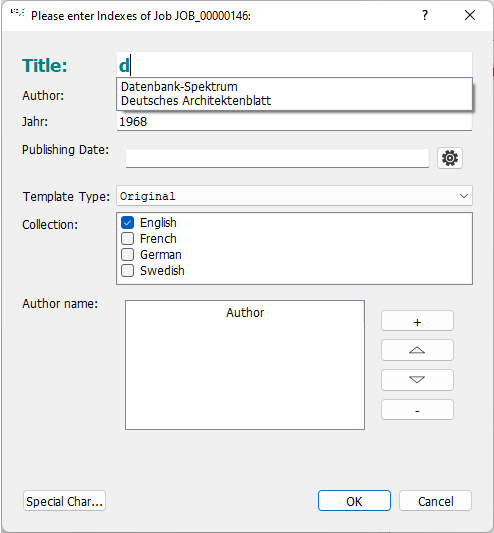
BCS-2 trasferisce automaticamente il contenuto delle colonne nei campi indice precedentemente definiti. Questo indice di accesso è evidenziato nel modulo di input degli indici di lavoro (verde e grassetto).
Per trasferire il contenuto delle colonne di un file CSV, inserisci le prime lettere dell’indice che stai cercando nel campo indice di accesso. BCS-2 genera dinamicamente un elenco di voci che corrispondono all’input precedente. Dopo aver selezionato l’indice, BCS-2 carica il record e popola gli indici.
2.4 Query XMLaggiungi sezione
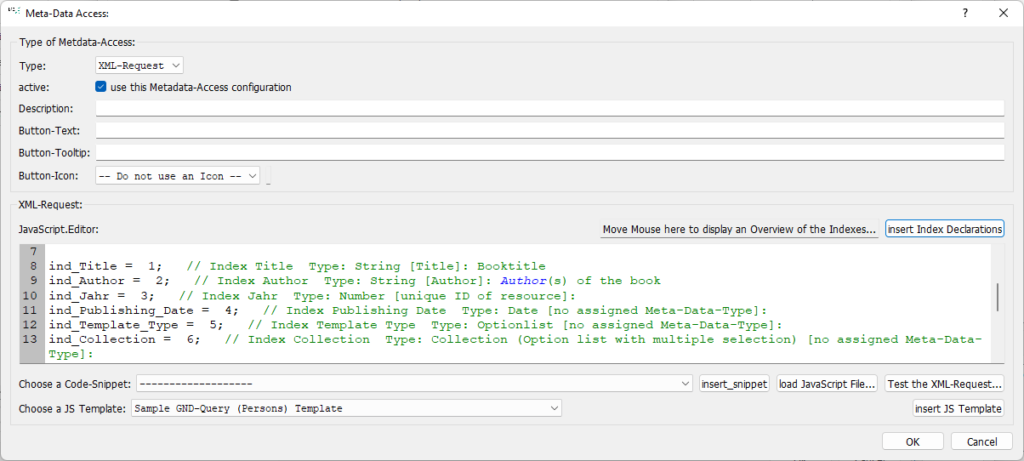
Se abiliti il tipo di query XML, BCS-2 visualizza il modulo di accesso ai metadati con un editor JavaScript. Sono ora disponibili numerose query XML già pronte da utilizzare. Facendo clic sul pulsante “Inserisci modello JS”, accetti il modello selezionato tramite l’elenco a discesa “Seleziona un modello JS”. Tieni presente che devi adattare allo stesso i modelli da utilizzare nei flussi di lavoro, ad esempio la mappatura dell’indice del lavoro al numero del lavoro. Utilizzare il pulsante “Verifica accesso XML” per verificare se lo script funziona correttamente.
